Ajustarea imaginilor
Puteţi să efectuaţi reglări fine pentru caracteristicile generale de luminozitate, contrast etc. ale imaginilor.
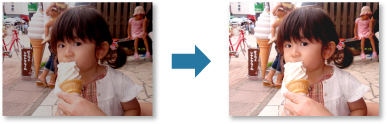
-
Selectaţi imaginile pe care doriţi să le modificaţi.
-
Faceţi clic pe Corectare/Îmbunătăţire (Correct/Enhance) din partea de jos a ecranului.
Apare fereastra Corectare/Îmbunătăţire imagini (Correct/Enhance Images).
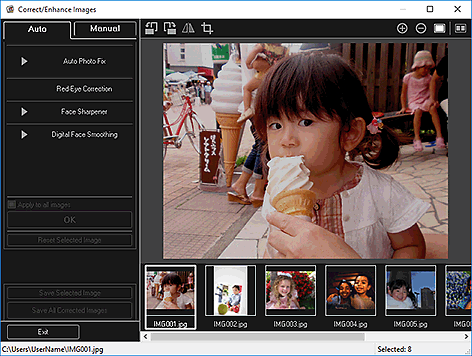
-
Selectaţi imaginea pe care doriţi să o modificaţi din zona Imagini selectate.
Imaginea selectată apare în zona de examinare.
 Notă
Notă- Dacă este selectată o singură imagine, apare numai examinarea şi zona Imagini selectate nu apare.
-
Faceţi clic pe Manual, apoi faceţi clic pe Reglare (Adjust).
-
Mutaţi cursorul de la fiecare document pentru a regla nivelul.
Sunt disponibile următoarele reglări:
Luminozitate (Brightness)
Contrast
Claritate (Sharpness)
Estompare (Blur)
Eliminare transparenţă (Show-through Removal)
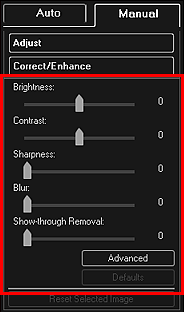
Imaginea este reglată şi semnul
 (Corecţie/îmbunătăţire) apare în partea din stânga sus a imaginii.
(Corecţie/îmbunătăţire) apare în partea din stânga sus a imaginii. Notă
Notă- Faceţi clic pe
 (Ecranul Afişare comparare) pentru a afişa una lângă alta imaginile dinainte şi de după reglare într-o fereastră separată, astfel încât să puteţi compara şi verifica rezultatul.
(Ecranul Afişare comparare) pentru a afişa una lângă alta imaginile dinainte şi de după reglare într-o fereastră separată, astfel încât să puteţi compara şi verifica rezultatul. - Faceţi clic pe Avansat (Advanced) pentru a efectua reglări fine pentru luminozitatea şi tonul de culoare ale imaginii. Pentru detalii, consultaţi Avansat (Advanced) din „Fereastra Corectare/Îmbunătăţire imagini”.
- Faceţi clic pe Implicite (Defaults) pentru a anula toate reglările.
- Faceţi clic pe
-
Faceţi clic pe Salvare imagine selectată (Save Selected Image) sau pe Salvare globală imagini corectate (Save All Corrected Images).
Imaginile ajustate sunt salvate ca fişiere noi.
 Notă
Notă- Pentru a salva doar imaginile care vă plac, selectaţi-le şi faceţi clic pe Salvare imagine selectată (Save Selected Image). Faceţi clic pe Salvare globală imagini corectate (Save All Corrected Images) pentru a salva toate imaginile modificate la un moment dat.
- Imaginile modificate pot fi salvate numai in format JPEG/Exif.
-
Faceţi clic pe Ieşire (Exit).
 Important
Important- Dacă imaginile modificate nu sunt salvate, modificările se vor şterge.

